
- Autors Lynn Donovan [email protected].
- Public 2023-12-15 23:50.
- Pēdējoreiz modificēts 2025-01-22 17:33.
Iemesls, kāpēc tas parādās ir fona darbības procesu un programmu dēļ; kad sākat izslēgšanu vai restartēšanu, uzdevumu saimnieks pārtrauc procesu, lai pārbaudītu, vai visas darbojas programmas slēgts lai izvairītos no datu zuduma, tiek parādīts uznirstošais logs būtu arī parādīt, kuras programmas darbojās.
Kā atbrīvoties no uzdevumu saimniekdatora loga?
- Nospiediet Windows taustiņu + R, pēc tam ierakstiet powercfg.cpl, lai atvērtu logu PowerOptions.
- Noklikšķiniet uz saites “Izvēlēties, ko dara barošanas pogas”.
- Sadaļā Izslēgšanas iestatījumi atrodiet opciju “Ieslēgt ātru palaišanu (ieteicams)”. Noņemiet atzīmi no izvēles rūtiņas, lai atspējotu opciju. Noklikšķiniet uz pogas "Saglabāt izmaiņas".
- Restartējiet sistēmu.
Tāpat kā noņemt uzdevumu saimniekdatoru no operētājsistēmas Windows 10? Pārbaudiet Slēpt visu Microsoft pakalpojumu opcija un noklikšķiniet uz Atspējot visi. Dodieties uz cilni Startup un noklikšķiniet uz Atvērt Uzdevums Pārvaldnieks. Kad Uzdevums Atveras pārvaldnieks, kurā tiks parādīts visu startēšanas programmu saraksts. Sarakstā atlasiet pirmo lietojumprogrammu, ar peles labo pogu noklikšķiniet uz tās un izvēlieties Atspējot.
Vai tad uzdevumu resursdatora logs ir vīruss?
Uzdevumu saimniekdators ir logi programma, nevis a vīruss vai ļaunprātīgu programmatūru. Tāpēc jums nav jāuztraucas par to vīruss sabojāt jūsu sistēmu. Kad izslēdzat sistēmu, Uzdevumu saimniekdators Tas nozīmē, ka iepriekš darbojušās programmas tika pareizi aizvērtas, lai izvairītos no datu un programmu sabojāšanas.
Kas ir uzdevumu saimniekdatora logs?
Uzdevumu saimniekdators ir logi programmu, nevis vīrusu vai ļaunprātīgu programmatūru. Kad izslēdzat sistēmu, Uzdevumu saimniekdators Līdz ar to iepriekš darbojušās programmas tika pareizi aizvērtas, lai izvairītos no datu un programmu sabojāšanas.
Ieteicams:
Kāpēc telpā Revit netiek rādītas telpas atzīmes?
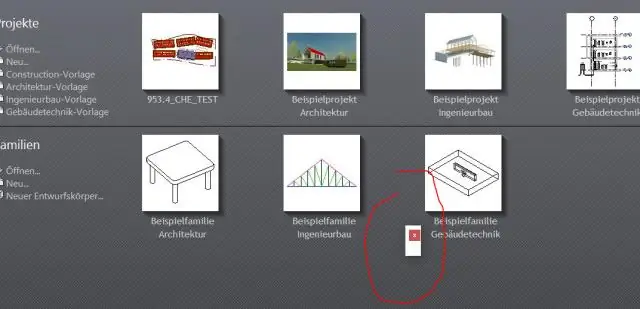
Vispirms savā modelī pārbaudiet, vai cilnē Redzamības grafika > Modelis ir ieslēgta opcija Telpas. Pēc tam anotācijas cilnē ieslēdziet telpu atzīmes. Pēc tam jums būs jāatrod, kurš saistītais fails izveidoja telpas un telpu atzīmes, lai tās varētu ieslēgt
Kāpēc mana iTunes netiek atvērta manā Mac datorā?

Ja, mēģinot to atvērt, izvēļņu joslā augšējā kreisajā stūrī redzat “iTunes”, nospiediet Command+Q vai noklikšķiniet uz Tunes > Iziet no iTunes. Restartējiet savu Mac, noklikšķinot uz Apple ? izvēlne > Restartēt. Atveriet iTunes, turot nospiestu taustiņu Shift uz tastatūras, pēc tam pārbaudiet, vai tas joprojām norāda, ka tas tiek atjaunināts
Kāpēc regulāri jāpārskata žurnāli un kā pārvaldīt šo uzdevumu?

No drošības viedokļa baļķa mērķis ir darboties kā sarkanajam karogam, kad notiek kaut kas slikts. Regulāra žurnālu pārskatīšana var palīdzēt identificēt ļaunprātīgus uzbrukumus jūsu sistēmai. Ņemot vērā lielo sistēmu ģenerēto žurnālu datu apjomu, ir nepraktiski katru dienu manuāli pārskatīt visus šos žurnālus
Kāpēc mans e-pasta paraksts netiek rādīts pakalpojumā Gmail?

Dodieties uz Gmail iestatījumu lapu un atveriet cilni General. Opcijā Paraksts varat redzēt jaunu izvēles rūtiņu, kas ir pieejama tieši zem paraksta lodziņa ar tekstu "Ievietojiet šo parakstu pirms citētā teksta atbildēs un noņemiet rindiņu "–", kas atrodas pirms tā
Kāpēc ir nepieciešama saimniekdatora pieprasījuma galvene?

HTTP 1.1 pieprasījumos bieži ir ietverta galveni Host:, kas satur klienta pieprasījuma resursdatora nosaukumu. Tas ir tāpēc, ka serveris var izmantot vienu IP adresi vai saskarni, lai pieņemtu pieprasījumus vairākiem DNS resursdatora nosaukumiem. Galvene Host: identificē klienta pieprasīto serveri
